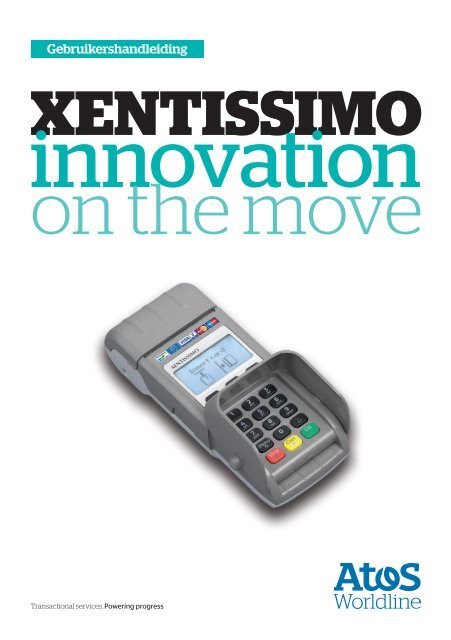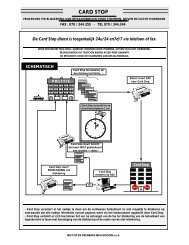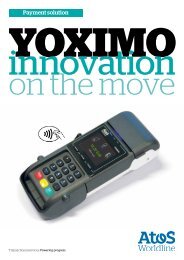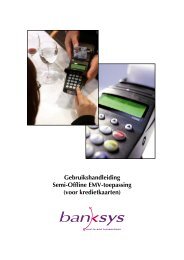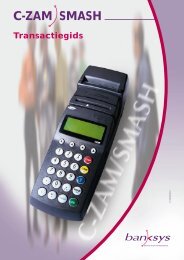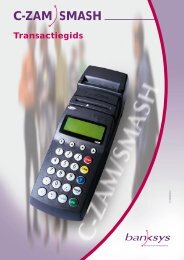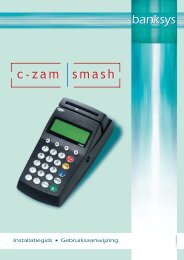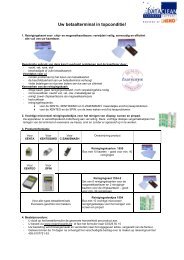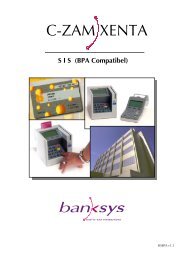XENTISSIMO gebruikershandleiding - Atos Worldline
XENTISSIMO gebruikershandleiding - Atos Worldline
XENTISSIMO gebruikershandleiding - Atos Worldline
Create successful ePaper yourself
Turn your PDF publications into a flip-book with our unique Google optimized e-Paper software.
Gebruikershandleiding<br />
<strong>XENTISSIMO</strong><br />
innovation<br />
on the move<br />
Transactional services. Powering progress
Art. 1740000467/2009-12<br />
2<br />
De informatie in dit document kan eventueel aangepast worden zonder enige verwittiging en mag niet gezien<br />
worden als een verbintenis van <strong>Atos</strong> <strong>Worldline</strong> N.V.<br />
De inhoud van dit document, met inbegrip maar niet beperkt tot de merken, designs, logo’s, teksten en beelden<br />
zijn de eigendom van <strong>Atos</strong> <strong>Worldline</strong> en zijn beschermd door de wet van 30 juni 1994 betreffende<br />
het auteursrecht en de naburige rechten en de andere toepasbare wetgeving.<br />
<strong>XENTISSIMO</strong> en de logo’s van <strong>Atos</strong> <strong>Worldline</strong> en Banksys zijn handelsmerken van <strong>Atos</strong> <strong>Worldline</strong>.<br />
De inhoud van het document mag in geen enkele vorm gereproduceerd worden door of in opdracht van een<br />
derde partij, zonder de voorafgaande schriftelijke toestemming van <strong>Atos</strong> <strong>Worldline</strong>.<br />
Met uitzondering van de beperkte licentie om bepaald materiaal uit dit document voor niet-commercieel of<br />
persoonlijk gebruik te downloaden en af te drukken, kan geen enkele informatie in dit document het recht of een<br />
licentie toekennen voor gebruik van materiaal dat eigendom is van <strong>Atos</strong> <strong>Worldline</strong>.<br />
<strong>Atos</strong> <strong>Worldline</strong> besteedt veel aandacht en zorg aan het opstellen van dit document en streeft ernaar dat alle<br />
informatie zo juist mogelijk is. <strong>Atos</strong> <strong>Worldline</strong> voorziet echter geen enkele wettelijke of commerciële garantie<br />
voor de technologie die in dit document beschreven wordt. De technologie wordt dus geleverd “as is” aan de<br />
partijen zonder enige garantie of waarborg, uitdrukkelijk of impliciet vermeld, met inbegrip van de handelswaarde<br />
en de geschiktheid voor een bepaald doel. <strong>Atos</strong> <strong>Worldline</strong> is niet verantwoordelijk of aansprakelijk voor de<br />
nauwkeurigheid, volledigheid of nuttigheid van enige informatie, product of proces die in dit document vervat zijn.<br />
Volgens de meest ruime interpretatie van de toepasbare wetgeving, zijn noch <strong>Atos</strong> <strong>Worldline</strong> noch haar dochter-<br />
of moedervennootschappen, directeurs, werknemers of agenten verantwoordelijk voor schade veroorzaakt<br />
door het gebruik van de technologie zoals beschreven in dit document (met inbegrip maar niet beperkt tot de<br />
rechtstreekse, onrechtstreekse, toevallige, gevolgschade, boetes of derving van winst).<br />
Onderhavige algemene voorwaarden zijn onderworpen aan de Belgische wetgeving. In geval van conflict omtrent<br />
de interpretatie of het gebruik van dit document, zijn de rechtbanken van Brussel bevoegd.<br />
<strong>XENTISSIMO</strong> Gebruikershandleiding<br />
Versie 10.42<br />
© <strong>Atos</strong> <strong>Worldline</strong>, december 2009
1 InleIdIng . . . . . . . . . . . . . . . . . . . . . . . . . . . . . . . . . . . . . . . . . . . . . . . . . . . . . . . 6<br />
2 de termInal opstarten . . . . . . . . . . . . . . . . . . . . . . . . . . . . . . . . . . . . . . . . . 7<br />
Keuze en opstarten van een toepassing . . . . . . . . . . . . . . . . . . . . . . . . . . . . . . . . . . . . . . . . . . 7<br />
Gebruik van het wachtwoord . . . . . . . . . . . . . . . . . . . . . . . . . . . . . . . . . . . . . . . . . . . . . . . . . . 8<br />
Administratiemode (voor de handelaar) . . . . . . . . . . . . . . . . . . . . . . . . . . . . . . . . .8<br />
Mode voor de technicus . . . . . . . . . . . . . . . . . . . . . . . . . . . . . . . . . . . . . . . . . . . . .9<br />
3 Bancontact/mIster cash-transactIes uItvoeren . . . . . . . . . . . . . 10<br />
Methode 1 : De klant brengt eerst zijn betaalkaart in . . . . . . . . . . . . . . . . . . . . . . . . . . . . . . 10<br />
Methode 2 : De handelaar brengt eerst het bedrag in . . . . . . . . . . . . . . . . . . . . . . . . . . . . . . 12<br />
Methode 3 : Een transactie uitvoeren met . . . . . . . . . . . . . . . . . . . . . . . . . . . . . . . 14<br />
4 proton-transactIes uItvoeren . . . . . . . . . . . . . . . . . . . . . . . . . . . . . . . 16<br />
De klant brengt eerst zijn betaalkaart in . . . . . . . . . . . . . . . . . . . . . . . . . . . . . . . . . . . . . . . . 16<br />
Het saldo van een Proton-kaart raadplegen . . . . . . . . . . . . . . . . . . . . . . . . . . . . . . . . . . . . . . 17<br />
Transfers van Proton-inkomsten . . . . . . . . . . . . . . . . . . . . . . . . . . . . . . . . . . . . . . . . . . . . . . . 18<br />
Automatische transfers . . . . . . . . . . . . . . . . . . . . . . . . . . . . . . . . . . . . . . . . . . . .18<br />
Hoe voert u een onmiddellijke of een nachttransfer uit ? . . . . . . . . . . . . . . . . . .18<br />
5 transactIes vIa een kredIetkaart . . . . . . . . . . . . . . . . . . . . . . . . . . . . 20<br />
Methode 1: De klant brengt eerst zijn kredietkaart in . . . . . . . . . . . . . . . . . . . . . . . . . . . . . . 21<br />
Methode 2: De handelaar brengt eerst het bedrag in . . . . . . . . . . . . . . . . . . . . . . . . . . . . . . . 22<br />
Methode 3: Een transactie uitvoeren met . . . . . . . . . . . . . . . . . . . . . . . . . . . . . . . . 23<br />
Methode 4: Een transactie volledig uitvoeren . . . . . . . . . . . . . . . . . . . . . . . . . . 24<br />
Betalen met fooien . . . . . . . . . . . . . . . . . . . . . . . . . . . . . . . . . . . . . . . . . . . . . . . . . . . . . . . . . . 25<br />
Opties van het kredietkaartenmenu . . . . . . . . . . . . . . . . . . . . . . . . . . . . . . . . . . . . . . . . . . . . 25<br />
Een verkoop . . . . . . . . . . . . . . . . . . . . . . . . . . . . . . . . . . . . . . . . . . . . . . . . . . . . .25<br />
Een reservering . . . . . . . . . . . . . . . . . . . . . . . . . . . . . . . . . . . . . . . . . . . . . . . . . .26<br />
Een verkoop annuleren . . . . . . . . . . . . . . . . . . . . . . . . . . . . . . . . . . . . . . . . . . . . .26<br />
Een reservering annuleren . . . . . . . . . . . . . . . . . . . . . . . . . . . . . . . . . . . . . . . . . .26<br />
Een verkoop na reservering . . . . . . . . . . . . . . . . . . . . . . . . . . . . . . . . . . . . . . . . .27<br />
Een verkoop “voice referral” . . . . . . . . . . . . . . . . . . . . . . . . . . . . . . . . . . . . . . . .27<br />
De tickets . . . . . . . . . . . . . . . . . . . . . . . . . . . . . . . . . . . . . . . . . . . . . . . . . . . . . . . . . . . . . . . . . 27<br />
3
4<br />
6 het fInancIele Beheer van uw termInal (totalen) . . . . . . . . . . . . . 29<br />
Aanvragen van dagtotalen . . . . . . . . . . . . . . . . . . . . . . . . . . . . . . . . . . . . . . . . . . . . . . . . . . . . 29<br />
Aanvragen van dagtotalen voor Bancontact/Mister Cash en Proton . . . . . . . . . .29<br />
Aanvragen van dagtotalen voor kredietkaarten . . . . . . . . . . . . . . . . . . . . . . . . . .30<br />
Uitgebreide totalen opvragen Bancontact/Mister Cash en Proton . . . . . . . . . . . . . . . . . . . . 30<br />
Totalen op 10 dagen . . . . . . . . . . . . . . . . . . . . . . . . . . . . . . . . . . . . . . . . . . . . . . .32<br />
Financiële totalen . . . . . . . . . . . . . . . . . . . . . . . . . . . . . . . . . . . . . . . . . . . . . . . . .33<br />
Kassiertellers . . . . . . . . . . . . . . . . . . . . . . . . . . . . . . . . . . . . . . . . . . . . . . . . . . . .34<br />
Totalen / kassier . . . . . . . . . . . . . . . . . . . . . . . . . . . . . . . . . . . . . . . . . . . . . . . . . .35<br />
Kassier / kaart . . . . . . . . . . . . . . . . . . . . . . . . . . . . . . . . . . . . . . . . . . . . . . . . . . .36<br />
Reset kassiertellers . . . . . . . . . . . . . . . . . . . . . . . . . . . . . . . . . . . . . . . . . . . . . . .37<br />
Ticket . . . . . . . . . . . . . . . . . . . . . . . . . . . . . . . . . . . . . . . . . . . . . . . . . . . . . . . . . .37<br />
Uitgebreide totalen opvragen kredietkaarten . . . . . . . . . . . . . . . . . . . . . . . . . . . . . . . . . . . . . 38<br />
Ticket 10 dagen . . . . . . . . . . . . . . . . . . . . . . . . . . . . . . . . . . . . . . . . . . . . . . . . . .38<br />
Financiële Tellers . . . . . . . . . . . . . . . . . . . . . . . . . . . . . . . . . . . . . . . . . . . . . . . . .39<br />
Logging van verrichtingen met kredietkaarten . . . . . . . . . . . . . . . . . . . . . . . . . .40<br />
7 parameters raadplegen en wIjzIgen . . . . . . . . . . . . . . . . . . . . . . . . . . 41<br />
Basisinstellingen van de terminal aanpassen . . . . . . . . . . . . . . . . . . . . . . . . . . . . . . . . . . . . 41<br />
Talen instellen . . . . . . . . . . . . . . . . . . . . . . . . . . . . . . . . . . . . . . . . . . . . . . . . . . .42<br />
Contrast van het scherm regelen . . . . . . . . . . . . . . . . . . . . . . . . . . . . . . . . . . . . .44<br />
Munteenheid instellen . . . . . . . . . . . . . . . . . . . . . . . . . . . . . . . . . . . . . . . . . . . . .45<br />
Handelaarsinstellingen aanpassen . . . . . . . . . . . . . . . . . . . . . . . . . . . . . . . . . . . . . . . . . . . . . 46<br />
Gegevens handelaar . . . . . . . . . . . . . . . . . . . . . . . . . . . . . . . . . . . . . . . . . . . . . . .46<br />
Voetlijn Tickets . . . . . . . . . . . . . . . . . . . . . . . . . . . . . . . . . . . . . . . . . . . . . . . . . . .48<br />
Kassier instellen . . . . . . . . . . . . . . . . . . . . . . . . . . . . . . . . . . . . . . . . . . . . . . . . . .50<br />
Referentie instellen voor Bancontact/Mister Cash . . . . . . . . . . . . . . . . . . . . . . . .52<br />
Het identificatienummer van uw terminal (TID) opvragen . . . . . . . . . . . . . . . . . . . . . . . . . . . 53<br />
Het aantal af te drukken tickets instellen . . . . . . . . . . . . . . . . . . . . . . . . . . . . . . . . . .54<br />
Bancontact/Mister Cash . . . . . . . . . . . . . . . . . . . . . . . . . . . . . . . . . . . . . . . . . . . .54<br />
Andere kaarten . . . . . . . . . . . . . . . . . . . . . . . . . . . . . . . . . . . . . . . . . . . . . . . . . . .56<br />
Transfer parameters raadplegen en wijzigen voor Proton . . . . . . . . . . . . . . . . . . . . . .58<br />
Parameters raadplegen en wijzigen voor kredietkaarten . . . . . . . . . . . . . . . . . . . . . . . . . . . 61<br />
Netwerkverbinding Testen . . . . . . . . . . . . . . . . . . . . . . . . . . . . . . . . . . . . . . . . . . . . . . . . . . . . 63
8 mogelIjke foutBoodschappen en oplossIngen . . . . . . . . . . . . . . . 64<br />
9 nuttIge adressen en telefoonnummers . . . . . . . . . . . . . . . . . . . . . . 66<br />
10 aantekenIngen . . . . . . . . . . . . . . . . . . . . . . . . . . . . . . . . . . . . . . . . . . . . . . . . 67<br />
11 eIgenschappen van uw termInal . . . . . . . . . . . . . . . . . . . . . . . . . . . . . . 68<br />
5
6<br />
1 InleIdIng<br />
Gefeliciteerd met de keuze van uw <strong>XENTISSIMO</strong>!<br />
De <strong>XENTISSIMO</strong> is een compacte draagbare terminal die heel wat mogelijkheden biedt.<br />
Dit hoogtechnologische toestel aanvaardt o.a.Bancontact/Mister Cash-, Maestro-, Proton- en kredietkaarten.<br />
Deze gebruikersgids is gericht op de betaaltoepassingen van uw toestel, met name de manier waarop u moet<br />
tewerk gaan om betaaltransacties te verrichten via Proton, Bancontact/Mister Cash en kredietkaarten. Bovendien<br />
bevat hij ook de procedures om een aantal instellingen van uw terminal te raadplegen of te wijzigen, zoals<br />
bijvoorbeeld de taal, de gegevens die op een ticket dienen geprint te worden, enz.<br />
U hebt samen met de verkoper beslist welke van deze betaalopties voor uw zaak de interessantste zijn. Afhankelijk<br />
van de gekozen opties verwijzen we naar het hoofdstuk over Bancontact/Mister Cash-, Proton- of kredietkaarten.<br />
Voor een beschrijving van de algemene functies die van toepassing zijn op de hele terminal en de installatie ervan,<br />
bijkomende accessoires en aansluitingen verwijzen we naar de “<strong>XENTISSIMO</strong> Productbeschrijving” die u samen<br />
met uw terminal heeft ontvangen.
2 de termInal opstarten<br />
Nadat u de terminal op de netvoeding hebt aangesloten en de terminal de nodige controles heeft uitgevoerd,<br />
verschijnt het volgende basisscherm.<br />
READ CARD<br />
Wanneer de terminal niet op het elektriciteitsnet is aangesloten roept u dit scherm op door op de Corr<br />
toets te drukken.<br />
LET OP : DE TErMINAl WOrDT IN DE fABrIEk STANDAArD IN hET ENGElS GECONfIGUrEErD.<br />
WANNEEr U EErST DE TAAl WIl AANPASSEN, rAADPlEEGT U EErST hOOfSTUk (7).<br />
Keuze en opstarten van een toepassing<br />
Zodra het basisscherm verschijnt, kunt u op drie manieren de gewenste toepassing kiezen en opstarten :<br />
1. door een kaart in te brengen<br />
2. door een toepassing op te roepen via of <br />
3. door eerst het te betalen bedrag in te geven (toets )<br />
De kaart inbrengen<br />
1. Invoeren van een<br />
betaalkaart in de lezer<br />
KAART LEZEN<br />
of <br />
MANUEEL<br />
2. Activeren van «TYPES» of «MANUEEL»<br />
via de funcyietoetsen<br />
Toets < OK ><br />
Steek een betaalkaart met chip in de chipkaartlezer of schuif een kaart met magneetstrook door de<br />
magneetkaartlezer.<br />
De terminal zal steeds automatisch het kaarttype herkennen en de gewenste betaaltoepassing opstarten.<br />
het is mogelijk dat één betaalkaart verschillende betaalmogelijkheden biedt (bijvoorbeeld Bancontact/Mister Cash<br />
en Proton). De terminal zal daarom een scherm met de verschillende mogelijkheden tonen. het is aan de klant om<br />
de gewenste toepassing te selecteren door middel van de overeenkomstige cijfertoets.<br />
Wanneer u voor een bepaalde leesmethode kiest en de terminal slaagt er niet in om de kaart correct te lezen zal<br />
hij u vragen om een andere leesmethode te gebruiken. heeft de klant zijn kredietkaart met chip ingebracht, dan is<br />
het dus mogelijk dat de terminal “lees magneetstrook” vraagt; bracht de klant de kaart met magneetstrook in de<br />
kaartlezer dan kan de terminal “lees chip” vragen.<br />
7
8<br />
Toepassing oproepen via functietoetsen<br />
U kunt een toepassing ook oproepen via de functietoetsen onder < Types > of < Manueel >.<br />
INVOEREN PASWOORD<br />
Als u < Types > kiest, krijgt u een lijst met alle betaalkaartmerken<br />
die u daadwerkelijk geactiveerd hebt op uw terminal. U kan de<br />
gewenste toepassing selecteren door op de overeenkomstige<br />
cijfertoets te drukken.<br />
Als u < Manueel > kiest, kunt u enkel kredietkaartgegevens<br />
intikken zoals het kaartnummer (gevolgd door Ok ) en de vervaldatum (gevolgd door Ok). Deze laatste handeling<br />
is slechts mogelijk indien u vooraf de toelating hebt gekregen van de kredietinstelling die de betrokken<br />
kredietkaart beheert.<br />
De transactie beginnen met het bedrag in te geven<br />
U kan een betaaltransactie ook opstarten door eerst zelf het te betalen bedrag in te tikken. De kaarthouder voert<br />
daarna zijn kaart in en wordt onmiddellijk gevraagd om zijn PIN code in te toetsen.<br />
Om op deze manier te werken drukt u op het startscherm meteen de OK toets in. U krijgt dan het volgende<br />
scherm te zien :<br />
BEDRAG+<br />
00.00<br />
Door middel van de cijfertoetsen kan U dan het te betalen bedrag inbrengen.<br />
LET OP : AfhANkElIjk VAN DE INSTEllINGEN VAN DE <strong>XENTISSIMO</strong> (ZIE hOOfDSTUk 7), DIENT U DIT BEDrAG<br />
MET Of ZONDEr GEBrUIk VAN DE kOMMA-TOETS IN TE GEVEN. U DIENT EChTEr STEEDS hET VOllEDIGE<br />
BEDrAG IN TE BrENGEN, INClUSIEf hET AANTAl EUrOCENTEN, OOk Al IS DIT 0.
Gebruik van het wachtwoord<br />
Om bepaalde gegevens te raadplegen of te wijzigen moet u eerst een wachtwoord invoeren.<br />
Administratiemode (voor de handelaar)<br />
Voer uw wachtwoord in (vier laatste cijfers van uw terminalnummer) en druk op OK ter bevestiging.<br />
Uw terminalnummer kunt u terugvinden via Menu 1-4-1<br />
of eventueel op een sticker op de terminal.<br />
Nadat u uw wachtwoord heeft ingevuld, worden de cijfers die de opties in het menu voorafgaan gevolgd<br />
door een dubbelpunt in plaats van een enkel punt.<br />
Zolang u in dit menu blijft werken, blijft u de dubbelpunten zien. Zodra u met Stop naar het basisscherm<br />
terugkeert, vervalt dit en ziet u opnieuw de gewone schrijfwijze verschijnen. Indien u daarna opnieuw iets wil<br />
veranderen of consulteren, vraagt de terminal opnieuw het wachtwoord.<br />
Mode voor de technicus<br />
TECHNISCH MENU<br />
INVOEREN PASWOORD<br />
of<br />
PARAMETER MODE<br />
INVOEREN PASWOORD<br />
Deze menu’s zijn uitsluitend bedoeld voor technici van <strong>Atos</strong> <strong>Worldline</strong> en zijn partners.<br />
9
10<br />
3 Bancontact/Mister cash-transacties<br />
uitvoeren<br />
LET OP : WANNEEr DE TErMINAl NIET OP hET ElEkTrICITEITSNET IS AANGESlOTEN rOEPT U hET<br />
STArTSChErM OP DOOr OP DE Corr TOETS TE DrUkkEN.<br />
U kan een Bancontact/Mister Cash-transactie op 3 manieren opstarten:<br />
Methode 1 : door eerst de kaart te lezen.<br />
Methode 2 : door eerst het bedrag in te geven. Deze methode heeft als voordeel<br />
dat u de <strong>XENTISSIMO</strong> slechts éénmaal naar de klant dient te reiken en de klant dadelijk<br />
ziet welk bedrag hij dient te betalen.<br />
Methode 3 : door een keuze te maken uit de ondersteunde kaarttypes. Deze methode is nuttig<br />
wanneer de klant op voorhand heeft aangegeven welke betaaltoepassing hij wenst te gebruiken.<br />
Methode 1: De klant brengt eerst zijn betaalkaart in<br />
KAART LEZEN<br />
of <br />
KASSIER NUMMER<br />
OM TE BEVESTIGEN<br />
OM TE WIJZIGEN<br />
laat de klant zijn betaalkaart invoeren.<br />
Op het scherm verschijnen twee opties:<br />
Bancontact/Mister Cash en Proton.<br />
1 kies <br />
1234<br />
(optioneel)<br />
Indien dat zo werd bepaald in de parameters van<br />
de terminal (zie hoofdstuk 7) moet u eerst nog uw<br />
kassiernummer intikken en op < Ok > drukken.<br />
het scherm toont, afhankelijk van de ingestelde parameters het standaardnummer of het laatst gebruikte<br />
nummer. Toets OK om te bevestigen of Corr om het nummer te wijzigen.
BEDRAG+<br />
50.00<br />
REFERENTIE<br />
1234<br />
OM TE BEVESTIGEN<br />
OM TE WIJZIGEN<br />
Tik het te betalen bedrag in. Bevestig met OK .<br />
(optioneel)<br />
Indien u deze functie in de kaartparameters hebt<br />
geprogrammeerd (zie hoofdstuk 7) moet u nu een<br />
referentienummer intikken.<br />
het scherm toont, afhankelijk van de ingestelde parameters het standaardnummer of het laatst gebruikte<br />
nummer. Toets OK om te bevestigen of Corr om het nummer te wijzigen.<br />
LET OP : DOOr MIDDEl VAN DE lINkErfUNCTIETOETS kAN U OOk lETTErS INGEVEN AlS rEfErENTIE.<br />
kIES DAArVOOr DE fUNCTIETOETS ONDEr OP hET SChErM. DrUk VErVOlGENS EEN AANTAl kEEr<br />
OP DE CIjfErTOETS IN kWESTIE TOT DE GEWENSTE lETTEr VErSChIjNT.<br />
KLANT CODE het te betalen bedrag verschijnt op het scherm van<br />
CODE . . . . . . .<br />
AANVAARD<br />
de terminal en er wordt aan de klant gevraagd zijn<br />
PIN code in te toetsen.<br />
Indien de transactie aanvaard wordt, verschijnt op<br />
het scherm “Bancontact/MCA aanvaard”. Wanneer<br />
u de “ticket”-optie hebt geactiveerd (zie later),<br />
drukt de terminal automatisch een ticket af.<br />
Door middel van de functietoets onder de optie<br />
“TICkET” kan u een extra ticket afdrukken.<br />
11
12<br />
Methode 2: De handelaar brengt eerst het bedrag in<br />
het is ook mogelijk om te beginnen met het ingeven van het bedrag.<br />
KAART LEZEN<br />
of <br />
KASSIER NUMMER<br />
1234<br />
OM TE BEVESTIGEN<br />
OM TE WIJZIGEN<br />
Toets op OK .<br />
(optioneel)<br />
Indien dat zo werd bepaald in de parameters van<br />
de terminal (zie hoofdstuk 7), moet u eerst nog uw<br />
kassiernummer intikken en op OK drukken.<br />
het scherm toont, afhankelijk van de ingestelde parameters het standaardnummer of het laatst gebruikte<br />
nummer. Toets OK om te bevestigen of Corr om het nummer te wijzigen.<br />
BEDRAG+<br />
50.00<br />
REFERENTIE<br />
1234<br />
OM TE BEVESTIGEN<br />
OM TE WIJZIGEN<br />
Op het scherm kan u het te betalen bedrag<br />
invoeren. Bevestig dit door de OK<br />
toets in te drukken.<br />
(optioneel)<br />
Indien u deze functie in de kaartparameters hebt<br />
geprogrammeerd (zie hoofdstuk 7), moet u nu een<br />
referentienummer intikken.<br />
het scherm toont, afhankelijk van de ingestelde parameters het standaardnummer of het laatst gebruikte<br />
nummer. Toets OK om te bevestigen of Corr om het nummer te wijzigen.<br />
LET OP : DOOr MIDDEl VAN DE lINkErfUNCTIETOETS kAN U OOk lETTErS INGEVEN AlS rEfErENTIE.<br />
kIES DAArVOOr DE fUNCTIETOETS ONDEr OP hET SChErM. DrUk VErVOlGENS EEN AANTAl kEEr<br />
OP DE CIjfErTOETS IN kWESTIE TOT DE GEWENSTE lETTEr VErSChIjNT.
KAART LEZEN Wanneer de terminal vraagt om de betaalkaart te<br />
lezen, geeft u hem door aan uw klant.<br />
CODE . . . . . . .<br />
De klant voert zijn kaart in en op het scherm<br />
verschijnen twee opties: Bancontact/Mister Cash<br />
en Proton.<br />
1 kies .<br />
KLANT CODE het te betalen bedrag verschijnt op het scherm<br />
AANVAARD<br />
van de terminal en er wordt aan de klant gevraagd<br />
zijn geheime code in te toetsen.<br />
Indien de transactie aanvaard wordt, verschijnt op<br />
het scherm “Bancontact/MCA aanvaard”. Wanneer<br />
u de “ticket”-optie hebt geactiveerd (zie later),<br />
drukt de terminal automatisch een ticket af.<br />
Door middel van de functie-toets onder de optie<br />
“TICkET” kan u een extra ticket afdrukken.<br />
13
14<br />
Methode 3: Een transactie uitvoeren met <br />
Druk op . U krijgt dan een lijst te zien met de types van betaalkaarten die geactiveerd zijn.<br />
Op het scherm verschijnen de opties:<br />
Bancontact/Mister Cash en Proton.<br />
1 kies .<br />
KAART LEZEN<br />
KASSIER NUMMER<br />
1234<br />
OM TE BEVESTIGEN<br />
OM TE WIJZIGEN<br />
laat de klant zijn betaalkaart invoeren.<br />
(optioneel)<br />
Indien dat zo werd bepaald in de parameters van<br />
de terminal (zie hoofdstuk 7), moet u eerst nog uw<br />
kassiernummer intikken en op < Ok > drukken.<br />
het scherm toont, afhankelijk van de ingestelde parameters het standaardnummer of het laatst gebruikte<br />
nummer. Toets OK om te bevestigen of Corr om het nummer te wijzigen.<br />
BEDRAG+<br />
50.00 Tik het te betalen bedrag in. Bevestig met OK .<br />
REFERENTIE<br />
1234<br />
OM TE BEVESTIGEN<br />
OM TE WIJZIGEN<br />
(optioneel)<br />
indien u deze functie in de kaartparameters hebt<br />
geprogrammeerd (zie hoofdstuk 7), moet u nu een<br />
referentienummer intikken.
het scherm toont, afhankelijk van de ingestelde parameters het standaardnummer of het laatst gebruikte<br />
nummer. Toets OK om te bevestigen of Corr om het nummer te wijzigen.<br />
LET OP : DOOr MIDDEl VAN DE lINkErfUNCTIETOETS kAN U OOk lETTErS INGEVEN AlS rEfErENTIE.<br />
kIES DAArVOOr DE fUNCTIETOETS ONDEr OP hET SChErM. DrUk VErVOlGENS EEN AANTAl kEEr<br />
OP DE CIjfErTOETS IN kWESTIE TOT DE GEWENSTE lETTEr VErSChIjNT.<br />
KLANT CODE het te betalen bedrag verschijnt op het scherm<br />
CODE . . . . . . .<br />
AANVAARD<br />
van de terminal en er wordt aan de klant gevraagd<br />
zijn geheime code in te toetsen.<br />
Indien de transactie aanvaard wordt, verschijnt op<br />
het scherm “Bancontact/MCA aanvaard”. Wanneer<br />
u de “ticket”-optie hebt geactiveerd (zie later),<br />
drukt de terminal automatisch een ticket af.<br />
Door middel van de functietoets onder de optie<br />
“TICkET” kan u een extra ticket afdrukken.<br />
15
16<br />
4 Proton-transacties uitvoeren<br />
De klant brengt eerst zijn betaalkaart in<br />
In tegenstelling tot Bancontact/Mister Cash bestaat er bij Proton slechts één manier om zijn betaling uit te voeren.<br />
De klant dient eerst zijn betaalkaart in te brengen.<br />
KAART LEZEN<br />
of <br />
KASSIER NUMMER<br />
2 kies <br />
abc<br />
1234<br />
OM TE BEVESTIGEN<br />
OM TE WIJZIGEN<br />
laat de klant zijn betaalkaart invoeren.<br />
Op het scherm verschijnen de opties:<br />
Bancontact/Mister Cash en Proton.<br />
(optioneel)<br />
Indien dat zo werd bepaald in de parameters van<br />
de terminal (zie hoofdstuk 7), moet u eerst nog uw<br />
kassiernummer intikken en op OK drukken.<br />
het scherm toont, afhankelijk van de ingestelde parameters het standaardnummer of het laatst gebruikte<br />
nummer. Toets OK om te bevestigen of Corr om het nummer te wijzigen.<br />
BEDRAG+<br />
3.50 Tik het bedrag in. Bevestig met OK .
AANVAARD<br />
3.50<br />
Proton Saldo XX.XX<br />
Het saldo van een Proton-kaart raadplegen<br />
het te betalen bedrag verschijnt op het scherm van<br />
de terminal en er wordt aan de klant gevraagd op<br />
OK te drukken.<br />
Indien de transactie aanvaard wordt, verschijnt op het<br />
scherm “Proton aanvaard”. Wanneer u de “ticket”optie<br />
hebt geactiveerd drukt de terminal automatisch<br />
een ticket af.<br />
Wanneer uw klant kan zijn Proton-saldo wil moet u eerst de functietoets indrukken onder het vraagteken<br />
op het scherm.<br />
KAART LEZEN<br />
of <br />
LEES<br />
CHIP<br />
De terminal zal daarna vragen om de chip (van de Proton kaart) te lezen.<br />
Wanneer de klant nu zijn kaart inbrengt verschijnt het Proton-saldo op het scherm.<br />
LET OP : VAN ZODrA DE klANT EEN BETAAlkAArT hEEfT INGEBrAChT, ZONDEr DAT EErST DE<br />
fUNCTIETOETS ONDEr hET VrAAGTEkEN WErD INGEDrUkT, WOrDT EEN BETAAlTrANSACTIE GEACTIVEErD.<br />
TIjDENS DE TrANSACTIE kAN hET PrOTON SAlDO NIET WOrDEN GErAADPlEEGD.<br />
17
18<br />
Transfers van Proton-inkomsten<br />
• Een Proton-transfer is de elektronische overdracht van de Proton-inkomsten in uw toestel naar uw<br />
bankrekening.Alle Proton-transacties die in de terminal opgeslagen zijn, moeten minstens éénmaal<br />
per maand naar de centrale computer van <strong>Atos</strong> <strong>Worldline</strong> worden doorgestuurd. <strong>Atos</strong> <strong>Worldline</strong> stuurt<br />
dan op zijn beurt een aantal beveiligingsparameters naar uw terminal, samen met een rode lijst van<br />
gefraudeerde kaarten. Dankzij deze lijst voorkomen we dat u betalingen met gefraudeerde kaarten<br />
zou aanvaarden. Om de beschikbaarheid van uw terminal te garanderen zal hij dan ook automatisch<br />
éénmaal per maand een transfer opstarten.<br />
Automatische transfers<br />
• Wanneer de terminal 80% van het maximum aantal toegelaten Proton-transacties bereikt of indien<br />
het ontvangen bedrag 80% van het “maximum transferbedrag” bereikt, zal er de volgende nacht<br />
automatisch een transfer plaatsvinden.<br />
U kunt echter nog Proton-betalingen blijven aanvaarden vooraleer deze automatische transfer<br />
plaatsvindt.<br />
• Indien de terminal 100% van het maximum aantal toegelaten Proton-transacties bereikt of indien het<br />
ontvangen bedrag 100% van het “maximum transferbedrag” bereikt, zal de terminal automatisch een<br />
onmiddellijke transfer opstarten.<br />
Pas nadat deze transfer gebeurd is, zijn Proton-transacties weer mogelijk.<br />
Hoe voert u een onmiddellijke of een nachttransfer uit ?<br />
Dit is de snelste methode om een onmiddellijke Proton-transfer uit te voeren of een nachttransfer<br />
te programmeren.<br />
KAART LEZEN<br />
of <br />
Menu<br />
<br />
Druk de toets in.<br />
1 kies optie .<br />
def<br />
3 kies optie .
BEDRAG+<br />
1 kies optie .<br />
NU NACHT<br />
NACHTTRANSFER<br />
UU:MM:SS<br />
UIT<br />
en OK<br />
AAN UIT<br />
Stop<br />
Wenst u een onmiddellijke transfer uit te voeren, kies<br />
dan met de functietoets voor < NU > en bevestig met<br />
OK . De transfer zal direct worden opgestart.<br />
Wenst u de transfer uit te voeren in de eerstvolgende<br />
nacht, tegen voordeeltarief, kies dan voor < NAChT >,<br />
gevolgd door OK .<br />
In dit scherm kan u het uur van de nachttransfer<br />
consulteren en dit type van transfer aan- of<br />
uitschakelen met de functietoetsen. Druk hierna op<br />
OK om te bevestigen.<br />
Druk op de Stop toets tot u terug bent in het<br />
hoofdmenu.<br />
LET OP : VErGEET NIET DAT DE TErMINAl MOET AANGESlOTEN ZIjN OP hET ElEkTrICITEITSNET<br />
WANNEEr U EEN NAChTTTrANSfEr WIl UITVOErEN. ANDErS STAAT hIj IN “STAND BY MODE”<br />
EN IS EEN TrANSfEr NIET MOGElIjk.<br />
19
20<br />
5 transacties via een kredietkaart<br />
LET OP : DE <strong>XENTISSIMO</strong> TErMINAl VOlDOET AAN DE EMV-NOrMEN (EUrOPAY, MASTErCArD, VISA).<br />
DAArDOOr AANVAArDT hIj krEDIETkAArTEN EN INTErNATIONAlE DEBETkAArTEN MET EEN INGEBOUWDE<br />
ChIP. DAArNAAST VErWErkT hIj EChTEr OOk NOG AlTIjD krEDIET- EN DEBETkAArTEN NA hET lEZEN VAN<br />
DE MAGNEETSTrOOk Of NA DE MANUElE INTrODUCTIE VAN hET kAArTNUMMEr.<br />
VOOr VrAGEN IN VErBAND MET krEDIETkAArTEN Of TrANSACTIES MET DEZE kAArTEN NEEMT U BEST<br />
CONTACT OP MET DE krEDIETkAArTMAATSChAPPIj WAAr U BIj AANGESlOTEN BEN.<br />
U kan een transactie met kredietkaarten op 4 manieren opstarten :<br />
Methode 1 : door eerst de kaart te lezen. het lezen van een kaart kan op twee manieren<br />
gebeuren, via de magneetstrooklezer of via de chipkaartlezer. De manier die u zal gebruiken<br />
hangt af van de kredietkaartmaatschappij en/of het type kaart.<br />
Methode 2 : door eerst het bedrag in te geven.<br />
Methode 3 : door een keuze te maken uit de ondersteunde kaarttypes. kies uit deze lijst het<br />
gewenste type. Vervolgens kan u kiezen om de kaart alsnog te lezen of om manueel verder te<br />
werken.<br />
Methode 4 : door alle gegevens manueel in te voeren.
Methode 1: De klant brengt eerst zijn kredietkaart in .<br />
KAART LEZEN<br />
of <br />
1.VERKOOP<br />
2.VERKOOP MET REF.<br />
3.AUTORISATIE<br />
4.VERKOOP ANNULEREN<br />
laat de klant zijn betaalkaart invoeren.<br />
1 kies .<br />
De terminal herkent dat het om een kredietkaart gaat<br />
en toont de verschillende opties op het scherm.<br />
BEDRAG+<br />
80.00 Tik het bedrag in. Bevestig met OK<br />
VERKOOP 80.00 EUR<br />
PIN INVOEREN + <br />
AANVAARD<br />
het te betalen bedrag verschijnt op het scherm van<br />
de terminal en er wordt aan de klant gevraagd op<br />
OK te drukken.<br />
Indien de transactie aanvaard wordt, verschijnt op het<br />
scherm “naam kredietkaart aanvaard”. Wanneer u<br />
de “ticket”-optie hebt geactiveerd, drukt de terminal<br />
automatisch een ticket af.<br />
Door de functietoets onder in te toetsen<br />
wordt er een tweede ticket afgedrukt.<br />
.<br />
21
22<br />
Methode 2: De handelaar brengt eerst het bedrag in .<br />
KAART LEZEN<br />
of <br />
BEDRAG+<br />
80.00<br />
Toets op OK .<br />
Op het scherm kan u het te betalen bedrag<br />
invoeren. Bevestig dit door de OK<br />
toets in te drukken.<br />
KAART LEZEN Wanneer de terminal vraagt om de betaalkaart te<br />
lezen, geeft u hem door aan uw klant.<br />
VERKOOP 80.00 EUR<br />
PIN INVOEREN + <br />
AANVAARD<br />
het te betalen bedrag verschijnt op het scherm<br />
van de terminal en er wordt aan de klant gevraagd<br />
zijn geheime code in te toetsen.<br />
Indien de transactie aanvaard wordt, verschijnt<br />
op het scherm “naam kredietkaart Aanvaard”.<br />
Wanneer u de “ticket”-optie hebt geactiveerd drukt<br />
de terminal automatisch een ticket af.<br />
Door de functietoets onder in te toetsen<br />
wordt er een tweede ticket afgedrukt.
Methode 3: Een transactie uitvoeren met <br />
Druk op . U krijgt dan een lijst te zien met de types van betaalkaarten die geactiveerd zijn.<br />
1.BANCONTACT/MCA<br />
2.VISA<br />
3.MASTERCARD<br />
4.MAESTRO<br />
kies bijvoorbeeld .<br />
KAART LEZEN U kan nu de gepaste kaart invoeren.<br />
1.VERKOOP<br />
2.VERKOOP MET REF.<br />
3.AUTORISATIE<br />
4.VERKOOP ANNULEREN<br />
1 kies <br />
De terminal herkent dat het om een kredietkaart gaat<br />
en toont de verschillende opties op het scherm.<br />
BEDRAG+<br />
80.00 Tik het bedrag in. Bevestig met OK .<br />
VERKOOP 80.00 EUR<br />
PIN INVOEREN + <br />
het te betalen bedrag verschijnt op het scherm van<br />
de terminal en er wordt aan de klant gevraagd op<br />
OK te drukken.<br />
23
24<br />
AANVAARD<br />
xx.xx<br />
Indien de transactie aanvaard wordt, verschijnt op<br />
het scherm “naam kredietkaart aanvaard”. Wanneer<br />
u de “ticket”-optie hebt geactiveerd drukt de terminal<br />
automatisch een ticket af.<br />
Door de functietoets onder in te toetsen<br />
wordt er een tweede ticket afgedrukt.<br />
Methode 4: Een transactie volledig uitvoeren .<br />
Deze methode is nuttig wanneer de kaarthouder niet aanwezig is om de transactie met zijn kaart uit te voeren.<br />
Dit kan bijvoorbeeld gebeuren bij een telefonische verkoop. het spreekt voor zich dat deze methode een groter<br />
risico inzake veiligheid met zich draagt. Daarom mag en kan de functie enkel gebruikt worden als u<br />
van de desbetreffende kredietkaartmaatschappij de toelating hebt gekregen om manueel kaarten te aanvaarden.<br />
het toestel vraagt om het kaartnummer in te tikken. Tik het nummer in en druk op OK om verder te gaan.<br />
Tik daarna de vervaldatum van de kaart in (de twee cijfers van de maand gevolgd door de laatste twee cijfers van<br />
het jaar). De terminal kan daarna vragen naar de kaartvalidatiecode (CCV of CVC code): deze code van 3 cijfers<br />
staat op de achterzijde van de kaart.
Betalen met fooien<br />
Wanneer u deze optie hebt ingesteld (zie hoofdstuk (7)), dan zal de terminal bij een verkoop met kredietkaart<br />
de volgende schermen tonen aan de kaarthouder :<br />
VERKOOP xx EUR<br />
BEDRAG EXTRA + <br />
De klant kan hier het bedrag van de fooi invoeren.<br />
Dit staat standaard ingesteld op 0 Euro.<br />
VERKOOP yy EUR<br />
PIN INVOEREN + het totaal van het bedrag van de aankoop en van de<br />
fooi wordt bevestigd en de klant wordt gevraagd om<br />
zijn PIN-code in te voeren.<br />
Opties van het kredietkaartenmenu<br />
het kredietkaartmenu biedt u de volgende mogelijkheden :<br />
Een gewone verkoop.<br />
Een reservering.<br />
Een verkoop annuleren.<br />
Een reservering annuleren.<br />
Een verkoop na reservering.<br />
Een verkoop met « voice referral »<br />
Een verkoop<br />
laat de klant zijn of haar kaart lezen en druk op .<br />
Geef het bedrag van de verkoop in en druk op OK .<br />
De terminal neemt contact op met de kredietkaartinstelling waar de nodige controles gebeuren. Aan de<br />
kaarthouder wordt gevraagd om zijn of haar PIN-code in te geven en te bevestigen met OK , indien het een<br />
kredietkaart met chip is.<br />
Indien de betaling aanvaard wordt, drukt de terminal automatisch een ticket af dat het autorisatienummer van de<br />
transactie vermeldt.<br />
LET OP : AfhANkElIjk VAN hET TYPE kAArT ZAl DE kAArThOUDEr hET TICkET<br />
Al DAN NIET MOETEN TEkENEN.<br />
laat het eerste ticket door de klant ondertekenen als hij geen PIN-code heeft moeten ingeven. Dit exemplaar is<br />
voor u bestemd. Druk op de rechter functietoets bovenaan de terminal om een tweede ticket af te drukken dat u<br />
aan de klant geeft en druk vervolgens op OK om naar het basisscherm terug te keren.<br />
25
26<br />
Een reservering<br />
Indien u een bepaald bedrag wil reserveren (vroeger autorisatie genoemd), moet u eerst de kaart laten lezen of<br />
manueel het kaartnummer van uw klant invoeren.<br />
Druk daarna op . Voer het gewenste bedrag in en bevestig met OK .<br />
Uw verzoek tot reservering wordt uitgevoerd. Afhankelijk van het type kaart en de kredietkaartmaatschappij wordt<br />
aan de kaarthouder gevraagd zijn PIN-code in te geven.<br />
Indien de kredietkaartmaatschappij de reservering van dit bedrag aanvaardt, drukt de terminal een ticket af dat de<br />
autorisatiecode vermeldt. Druk ten slotte op OK om naar het basisscherm terug te keren.<br />
De functie kan enkel gebruikt worden – en is enkel te zien op het menu - indien de<br />
kredietkaartmaatschappij dit toelaat.<br />
Een verkoop annuleren<br />
Indien u een verkoop wil annuleren, vraagt u aan de klant zijn of haar kaart te lezen en drukt u op<br />
.<br />
Geef daarna het bedrag in en druk op OK .<br />
Tik het autorisatienummer in dat u terugvindt op het ticket van de verkoop die u wil annuleren en druk op OK .<br />
De terminal neemt contact op met de kredietkaartmaatschappij en indien de annulering van de verkoop aanvaard<br />
wordt, drukt de terminal een ticket af om dit te bevestigen. Dit ticket moet door de handelaar getekend worden.<br />
Dit ticket bevat het autorisatienummer.<br />
Druk op OK om naar het basisscherm terug te keren.<br />
Een reservering annuleren<br />
Indien u een reservering wil annuleren, vraagt u aan de klant zijn of haar kaart te lezen en drukt u op<br />
.<br />
Tik daarna het bedrag in en druk op OK .<br />
Geef het autorisatienummer in dat u terugvindt op het ticket van de reservering die u wil annuleren en druk op<br />
OK .<br />
De terminal neemt contact op met de kredietkaartmaatschappij en indien de annulering van de autorisatie<br />
aanvaard wordt, drukt de terminal een ticket af om dit te bevestigen.<br />
Dit ticket bevat het autorisatienummer .<br />
Druk op OK om naar het basisscherm terug te keren.<br />
Een verkoop na reservering<br />
Indien uw klant al een autorisatiecode heeft, kunt u de verkoop effectief laten doorgaan.<br />
laat de klant zijn of haar kaart lezen en druk op .<br />
Geef het bedrag van de verkoop in en druk op OK .<br />
In het volgende scherm moet u de autorisatiecode invoeren die u voordien bij de reservering hebt gekregen.<br />
Druk nadien op OK . Vervolgens wordt u nog de<br />
mogelijkheid geboden om een referentienummer in te voeren. Aan de kaarthouder wordt NIET MEEr<br />
gevraagd om zijn PIN-code in te geven indien het gaat om een kredietkaart met chip.<br />
De terminal neemt contact op met de kredietkaartmaatschappij en indien de betaling aanvaard wordt, drukt<br />
het toestel een ticket af met het autorisatienummer van de transactie. Afhankelijk van het type kaart zal de<br />
kaarthouder het ticket al dan niet moeten tekenen.<br />
laat het eerste ticket door de klant ondertekenen als hij geen PIN-code heeft moeten ingeven. Dit exemplaar is<br />
voor u bestemd. Druk op de rechter functietoets bovenaan de terminal om een tweede ticket af te drukken dat u<br />
aan de klant geeft en druk vervolgens op OK om naar het basisscherm terug te keren.
Een verkoop “voice referral”<br />
Een kredietkaartmaatschappij kan in bepaalde gevallen een verkoop annuleren en een “voice referral”<br />
vragen. In dit geval zal na de transactie het bericht “ANNUlATIE” verschijnen op het scherm en er wordt een<br />
telefoonnummer weergegeven. U moet naar dit nummer bellen en aan de operator een autorisatienummer vragen.<br />
Vervolgens begint u opnieuw een transactie en kiest u de functie “9. VErkOOP VOICE rEf”. De terminal vraagt u<br />
om een bedrag in te geven en het autorisatienummer dat u voordien telefonisch gekregen hebt. Eventueel kan u<br />
ook nog een referentienummer aan de transactie meegeven.<br />
het gebruik van deze functie wordt opnieuw bepaald door de kredietkaartmaatschappij.<br />
De tickets<br />
Na de transactie krijgt u twee tickets, één ervan is bedoeld voor de handelaar , en één voor de klant.<br />
Welk exemplaar bedoeld is voor de klant of de handelaar, vindt u links bovenaan op het ticket.<br />
Uiteraard is de informatie op beide tickets gelijk.<br />
het is mogelijk dat het kaartnummer om veiligheidsredenen niet volledig getoond wordt (veiligheidsvoorschriften<br />
van de kredietkaartmaatschappijen). Dit is afhankelijk van de maatschappij waarbij U aangesloten bent om de<br />
transacties te verwerken.<br />
het ticket voor de handelaar zal al dan niet ondertekend moeten worden. Indien de kaarthouder een PIN-code<br />
heeft moeten ingeven tijdens de transactie, moet hij het ticket niet meer ondertekenen.<br />
We geven een voorbeeld van elk.<br />
Voorbeeld van een ticket na het lezen van een kaart in de chipkaartlezer :<br />
MERCHANT TICKET<br />
- - - - - - - - - - - - - - - - - - - - - - - - - - - - - - - - -<br />
LOGO MAGASIN<br />
LIEU MAGASIN<br />
- - - - - - - - - - - - - - - - - - - - - - - - - - - - - - - - -<br />
Terminal: 01123456 Commerçant: 0112345<br />
Période: 12 Transaction:<br />
0000254<br />
MASTERCARD<br />
A0000000041010<br />
XXXX XXXX XXXX 1234<br />
Valable jusqu’au: 31/12/05<br />
VENTE<br />
Date: 03 – 02 - 2005 15:25<br />
Auth. Code: 123456<br />
Total: 40,23 EUR<br />
Read-mode: chip<br />
:<br />
DANK U<br />
TOT ZIENS<br />
Logo/plaats van de winkel<br />
Terminalnummer<br />
Aansluitingsnummer handelaar<br />
Periodenummer<br />
Volgnummer transactie<br />
Type kaart<br />
Kaartnummer<br />
Type transactie<br />
Datum en uur van de transactie<br />
Autorisatiecode<br />
Referentienummer<br />
Manier waarop de kaart gelezen werd<br />
(hangt af van het type kaart, hier<br />
“chip”: gelezen met chip)<br />
27
28<br />
Voorbeeld van een ticket na het lezen via de magneetstrooklezer :<br />
MERCHANT TICKET<br />
- - - - - - - - - - - - - - - - - - - - - - - - - - - - - - - - -<br />
LOGO MAGASIN<br />
LIEU MAGASIN<br />
- - - - - - - - - - - - - - - - - - - - - - - - - - - - - - - - -<br />
Terminal: 01123456 Commerçant: 0112345<br />
Période: 12 Transaction:<br />
0000254<br />
MASTERCARD<br />
A0000000041010<br />
XXXX XXXX XXXX 1234<br />
Valable jusqu’au: 31/12/05<br />
VENTE<br />
Date: 03 – 02 - 2005 15:25<br />
Auth. Code: 123456<br />
Total: 40,23 EUR<br />
Read-mode: swiped<br />
SIGNATURE:<br />
DANK U<br />
TOT ZIENS<br />
Logo/plaats van de winkel<br />
Terminalnummer<br />
Aansluitingsnummer handelaar<br />
Periodenummer<br />
Volgnummer transactie<br />
Type kaart<br />
Kaartnummer<br />
Type transactie<br />
Datum en uur van de transactie<br />
Autorisatiecode<br />
Referentienummer<br />
Manier waarop de kaart gelezen werd<br />
(hangt af van het type kaart, hier “swiped”:<br />
gelezen met magneetstrook)
6 het financiele Beheer van uw terMinal<br />
(totalen)<br />
Elke <strong>XENTISSIMO</strong>-terminal wordt geleverd met de nodige software voor het financiële, administratieve en<br />
technische beheer ervan.<br />
Met financieel beheer bedoelen we het beheer van totalen (“tellers”).<br />
Met administratief beheer bedoelen we bepaalde parameters die u als handelaar kan instellen.<br />
Met technisch beheer bedoelen we een overzicht (“journalen”) van gebeurtenissen in uw terminal.<br />
Aanvragen van dagtotalen<br />
Aanvragen van dagtotalen voor Bancontact/Mister Cash en Proton<br />
Voor een eenvoudig overzicht van uw verkoop tijdens de dag kunt u zowel het totaal van de transacties voor<br />
Bancontact/Mister Cash en Proton als voor uw dagverrichtingen consulteren.<br />
KAART LEZEN<br />
of <br />
Menu<br />
<br />
Druk de toets in<br />
1 kies optie <br />
Optie < 1 . DAGTOTALEN > in dit menu is het totaal van de Bancontact/Mister Cash- en Proton-transacties van<br />
de huidige werkdag.<br />
Optie < 2 . DAGvErrICHTINGEN > in dit menu zijn de transacties die gedurende de huidige werkdag zijn<br />
uitgevoerd met een maximum van 50 transacties.<br />
29
30<br />
Aanvragen van dagtotalen voor kredietkaarten<br />
U kan dezelfde gegevens ook opvragen voor transacties met kredietkaarten.<br />
KAART LEZEN<br />
of <br />
Menu<br />
<br />
Druk de toets in<br />
ghi<br />
4 kies optie <br />
Optie < 1 . DAGTOTALEN > in dit menu is het totaal van de transacties met kredietkaarten van de huidige<br />
werkdag.<br />
Optie < 2 . DAGvErrICHTINGEN > in dit menu zijn de transacties die gedurende de huidige werkdag zijn<br />
uitgevoerd met een maximum van 50 transacties.<br />
Uitgebreide totalen opvragen Bancontact/Mister Cash en Proton<br />
Indien u het totale aantal betaalverrichtingen en hun geldwaarde wil opvragen, hebt u de optie “tellers” nodig.<br />
Telkens wanneer er een betaalverrichting op uw terminal gebeurt, stijgt de teller.<br />
U kunt de resultaten van de tellers vergelijken met uw bankuittreksels.<br />
Een teller bevat steeds de volgende gegevens :<br />
het aantal transacties,<br />
het totale bedrag van de transacties,<br />
de munteenheid,<br />
het type teller,<br />
de periode.<br />
LET OP : IN DEZE TEllErS kUNT U ENkEl TOTAlEN OPVrAGEN VOOr ONlINE TrANSACTIES<br />
MET BANCONTACT/MISTEr CASh EN VOOr PrOTON-TrANSACTIES.<br />
Volg volgend schema om optie te kunnen oproepen.
KAART LEZEN<br />
of <br />
Menu<br />
<br />
Druk de toets in.<br />
1 kies optie < 1.BANkSYS >.<br />
jkl<br />
5 kies optie < 5.TOTAlEN >.<br />
INVOEREN PASWOORD<br />
1.TICKETS<br />
2.TOTALEN 10 DAGEN<br />
3.FINANCIEEL<br />
4.KASSIER TELLERS<br />
Er bestaan verschillende tellers: dagtellers, financiële tellers en kassiertellers.<br />
Geef uw paswoord in en druk op OK .<br />
31
32<br />
Totalen op 10 dagen<br />
Onder optie vindt u alle gegevens uitgedrukt per dag.<br />
U ziet het totaal aantal transacties, het totale bedrag per betaalkaarttype en de opgetelde totalen per dag.<br />
Om de totalen van de verschillende kaarttypes en de verschillende dagen te zien, drukt u op de functietoets onder<br />
. Met de toets onder keert u terug.<br />
U kunt de gegevens per terminal raadplegen (of per terminalgroep indien u de terminals gegroepeerd hebt).<br />
1.TICKETS<br />
2.TOTALEN 10 DAGEN<br />
3.FINANCIEEL<br />
4.KASSIER TELLERS<br />
2 kies .<br />
abc<br />
VOR VOLG<br />
LET OP : DE TErMINAl BEWAArT DE GEGEVENS GEDUrENDE TIEN DAGEN. CONSUlTEEr DEZE GEGEVENS<br />
DUS rEGElMATIG WANT BIj DE EErSTE BETAAlVErrIChTING VAN DE 11DE DAG SChUIfT DE TEllEr OP EN<br />
VErlIEST U DE GEGEVENS VAN DE OUDSTE DATUM !
Financiële totalen<br />
Onder optie vindt u alle gegevens uitgedrukt per periode.<br />
Een periode voor betaalkaartverrichtingen wordt bepaald door de centrale computer en bedraagt<br />
meestal 24 uur.<br />
Een periode voor Proton-transacties wordt afgesloten door het uitvoeren van een transfer.<br />
De totalen worden weergegeven per periode en per betaalkaarttype.<br />
1.TICKETS<br />
2.TOTALEN 10 DAGEN<br />
3.FINANCIEEL<br />
4.KASSIER TELLERS<br />
def<br />
3 kies .<br />
VOR VOLG<br />
LET OP : DE TErMINAl BEWAArT DE GEGEVENS VAN TIEN PErIODES. CONSUlTEEr DEZE GEGEVENS DUS<br />
rEGElMATIG WANT BIj DE EErSTE BETAAlVErrIChTING VAN DE 11DE PErIODE SChUIfT DE TEllEr OP EN<br />
VErlIEST U DE GEGEVENS VAN DE OUDSTE PErIODE !<br />
33
34<br />
Kassiertellers<br />
Onder optie vindt u alle gegevens uitgedrukt per kassiernummer.<br />
U kunt het totale aantal transacties, het totale bedrag per betaalkaarttype en de opgetelde totalen per<br />
kassiernummer raadplegen.<br />
Een terminal kan de gegevens van acht verschillende kassiernummers uitsplitsen en de beheersconsole<br />
kan tot 100 kassiertellers beheren.<br />
1.TICKETS<br />
2.TOTALEN 10 DAGEN<br />
3.FINANCIEEL<br />
4.KASSIER TELLERS<br />
KASSIER<br />
ghi<br />
4 kies .<br />
VOR VOLG
Totalen / kassier<br />
Onder optie ziet u onmiddellijk de totalen van de verschillende kassiers,<br />
zonder onderscheid te maken tussen de verschillende betaalkaarttypes.<br />
1.TICKETS<br />
2.TOTALEN 10 DAGEN<br />
3.FINANCIEEL<br />
4.KASSIER TELLERS<br />
KASSIER<br />
jkl<br />
5 kies .<br />
VOR VOLG<br />
35
36<br />
Kassier / kaart<br />
Onder optie ziet een kassier het totale bedrag van de transacties per betaalkaarttype,<br />
bijvoorbeeld bij het afsluiten van de shift.<br />
1.TICKETS<br />
2.TOTAAL 10 DAGEN<br />
.../...<br />
6.KASSIER<br />
mno<br />
6 kies .<br />
VOR VOLG
eset kassiertellers<br />
Via optie kan de kassier de teller weer op nul zetten.<br />
Selecteert u de optie dan worden de tellers automatisch iedere dag om middernacht op nul gezet.<br />
In het andere geval blijven de tellers staan tot u ze zelf (manueel) wist via de functie .<br />
Ticket<br />
1.TICKETS<br />
2.TOTAAL 10 DAGEN<br />
.../...<br />
7.KASSIER / KAART<br />
pqrs<br />
7 kies .<br />
Via kunt u van alle bovenstaande opties een ticket opvragen.<br />
Druk vervolgens op de gewenste optie (financieel ticket, kassierticket, kassiertotaalticket, kassierkaartticket).<br />
37
38<br />
Uitgebreide totalen opvragen kredietkaarten<br />
Ticket 10 dagen<br />
Indien u het totale aantal betaalverrichtingen en hun geldwaarde wil afdrukken, voor alle types kredietkaarten over<br />
de laatste 10 dagen, hebt u voor kredietkaarten de optie “tellers” nodig in het kredietkaarten-menu.<br />
KAART LEZEN<br />
of <br />
Menu<br />
<br />
1.TICKETS 10 DAGEN<br />
2.FINANCIELE TELLERS<br />
Druk de toets in .<br />
ghi<br />
4 Selecteer .<br />
jkl<br />
5 kies . Voer de 4 laatste cijfers in<br />
van het TID in en bevestig met OK .<br />
kies .<br />
Op het ticket zullen de totalen per dag nog eens onderverdeeld worden over de verschillende types van<br />
kredietkaarten.
Financiële Tellers<br />
Met de optie “financiële Tellers” in het kredietkaarten-menu, kan u ook het totale aantal betaalverrichtingen en hun<br />
geldwaarde opvragen, maar dan gerangschikt per type kredietkaart.<br />
KAART LEZEN<br />
of <br />
Menu<br />
<br />
1.TICKETS 10 DAGEN<br />
2.FINANCIELE TELLERS<br />
1.TOTAAL TERMINAL<br />
2.TOTALEN SITE<br />
1.HUIDIGE PERIODE<br />
2.VORIGE PERIODE<br />
3.BEIDE PERIODES<br />
Druk de toets in.<br />
ghi<br />
4 Selecteer .<br />
jkl<br />
5 kies . Voer de 4 laatste cijfers in<br />
van het TID in en bevestig met OK .<br />
kies .<br />
Selecteer welke totalen u wil zien: die van de<br />
terminal zelf of van de gehele site waartoe deze<br />
terminal behoort.<br />
Selecteer welke totalen u wil zien: die van de<br />
vorige periode, die van de huidige periode of alle<br />
totalen.<br />
Tenslotte laat de terminal u kiezen tussen totalen per type kaart of voor alle kaarten samen en drukt deze af op<br />
een ticket. Op het ticket zullen de totalen, dan nog eens onderverdeeld worden over de laatste 10 periodes.<br />
39
40<br />
LET OP : U kAN SlEChTS DE lAATSTE 10 PErIODES OPVrAGEN. CONSUlTEEr DEZE GEGEVENS DUS<br />
rEGElMATIG WANT BIj DE EErSTE BETAAlVErrIChTING VAN DE 11DE PErIODE SChUIfT DE TEllEr<br />
OP EN VErlIEST U DE GEGEVENS VAN DE OUDSTE PErIODE !<br />
Logging van verrichtingen met kredietkaarten<br />
Uw terminal biedt u tevens de mogelijkheid om alle verrichtingen te bekijken of een lijst af te drukken<br />
van alle verrichtingen.<br />
hiervoor kiest u in het kredietkaartmenu de optie “6.jOUrNAAl”. (MENU – 4 – 6) Na het ingeven van het<br />
wachtwoord kiest u of u de transacties wenst af te drukken, of ze wenst weer te geven op het scherm.
7 ParaMeters raadPlegen en wijzigen<br />
Basisinstellingen van de terminal aanpassen<br />
Uw terminal werd volledig geconfigureerd bij de installatie. Als handelaar kunt u echter enkele basisinstellingen<br />
steeds zelf wijzigen. Ga hiervoor naar het menu “Terminal Setup”.<br />
KAART LEZEN<br />
of <br />
Menu<br />
<br />
1.Banksys<br />
2.LAATSTE VERRICHT.<br />
3.TERMINAL SETUP<br />
1.TALEN<br />
2.SCHERMINSTELLING<br />
3.MUNTEENHEID<br />
4.RESET TERMINAL<br />
Druk de toets in.<br />
def<br />
3 kies optie < 3.TErMINAl SETUP >.<br />
In dit menu kan u de talen instellen waarmee de terminal berichten afficheert, het contrast van het scherm<br />
regelen en beslissen of u al uw bedragen wil ingeven in euro of in eurocent (in dat laatste geval plaatst de<br />
terminal zelf automatisch een komma).<br />
41
42<br />
Talen instellen<br />
1.TALEN<br />
2.SCHERMINSTELLING<br />
3.MUNTEENHEID<br />
4.RESET TERMINAL<br />
1 kies optie .<br />
1.TAAL HANDELAAR<br />
2.TAAL KLANT kies of u de taal wenst te wijzigen voor de handelaar<br />
(handelaarsmodule) of voor de klant ( terminal).<br />
1 kies optie .<br />
TAAL HANDELAAR<br />
NEDERLANDS Op het scherm ziet u eerst de huidige instelling van de<br />
taal voor de handelaar.<br />
Druk op de functietoets onder de pijl om de<br />
verschillende mogelijkheden op te roepen.<br />
kies de gewenste taal via de cijfertoetsen of met<br />
de functietoets onder de pijlen. In het laatste geval,<br />
bevestig met OK of met de middelste functietoets.
1.TAAL HANDELAAR<br />
2.TAAL KLANT<br />
OK<br />
TAAL KLANT<br />
NEDERLANDS<br />
WIJZIGEN<br />
1.TAAL HANDELAAR<br />
2.TAAL KLANT<br />
U komt opnieuw in het scherm met de keuze om de taal<br />
te wijzigen voor de handelaar of de klant.<br />
Druk op OK<br />
over te gaan.<br />
om naar het volgende scherm<br />
Vervolgens komt u in het scherm voor de instelling van<br />
de taal voor de klant. Op het scherm ziet u opnieuw de<br />
huidige instelling.<br />
Druk op de functietoets onder de pijl <br />
om de verschillende mogelijkheden op te roepen.<br />
kies de gewenste taal via de cijfertoetsen of met<br />
de functietoets onder de pijlen. In het laatste geval,<br />
bevestig met OK of met de middelste functietoets.<br />
U komt opnieuw in het scherm met de keuze om de taal<br />
te wijzigen voor de handelaar of de klant.<br />
Stop Druk op Stop om terug te keren naar het hoofdmenu.<br />
Voor het scherm met de taal voor de klant kan u ook kiezen voor afwisselend Nederlands/frans of afwisselend<br />
frans/Duits, doch deze laatste opties zijn slechts zichtbaar indien u met de functietoets onder het pijltje naar<br />
beneden de verschillende opties overloopt. Zodra een kaarthouder zijn kaart in de terminal heeft gestoken, gaat<br />
deze verder in de taal waarin de gelezen kaart werd geconfigureerd.<br />
43
44<br />
Contrast van het scherm regelen<br />
1.TALEN<br />
2.SCHERMINSTELLING<br />
3.MUNTEENHEID<br />
4.RESET TERMINAL<br />
2 kies optie .<br />
abc<br />
REGEL CONSTRAST<br />
MET PIJLTOETSEN<br />
OK<br />
U kunt het contrast van het scherm (de schermen)<br />
aanpassen via de functietoetsen onder < + ><br />
en < - >.<br />
Gebruik de functietoets om het contrast te regelen.<br />
Bevestig met OK , u keert terug naar<br />
het vorige menu.<br />
Stop Druk op om terug te keren naar het hoofdmenu.
Munteenheid instellen<br />
In dit scherm kan u bepalen op welke manier u de bedragen intoetst. U kan de terminal zo instellen dat u de<br />
bedragen intoetst in eurocent, de terminal zal dan automatisch een komma plaatsen. Een andere mogelijkheid is<br />
dat u de bedragen intoetst in euro en zelf via het klavier een komma ingeeft.<br />
1.TALEN<br />
2.SCHERMINSTELLING<br />
3.MUNTEENHEID<br />
4.RESET TERMINAL<br />
MUNTEENH. : EUR<br />
DECIMALEN<br />
AUTO<br />
def<br />
3 kies de optie < 3.MUNTEENhEID >.<br />
OK<br />
Stop<br />
Selecteer automatisch of manueel door middel van<br />
de functietoetsen.<br />
Utilisez la touche de fonction pour selectionner<br />
votre choix.<br />
Bevestig met OK , de terminal gaat automatisch<br />
terug naar het vorige menu.<br />
Druk op Stop om terug te keren naar het<br />
hoofdmenu.<br />
< Auto > betekent dat de laatste twee ingetikte cijfers als decimale getallen worden herkend.<br />
< Manu > betekent dat u zelf het decimale punt zult ingeven met de komma-toets .<br />
op het klavier.<br />
45
46<br />
Handelaarsinstellingen aanpassen<br />
Gegevens handelaar<br />
U kan een aantal gegevens van de handelaar instellen. Deze gegevens zijn voornamelijk van belang voor de<br />
gegevens op de afgedrukte tickets. het zijn de volgende gegevens :<br />
naam winkel,<br />
locatie winkel,<br />
voetlijn,<br />
telefoonnummer winkel,<br />
kassierinstellingen,<br />
referentieinstellingen.<br />
De naam en de locatie van uw winkel zullen op het ticket worden afgedrukt.<br />
Deze identificatie komt boven aan het ticket.<br />
U beschikt ook over twee lijnen om onderaan op het ticket boodschappen af te drukken. Dit is de voetlijn.<br />
het telefoonnummer van uw winkel wordt doorgegeven aan de centrale computer van <strong>Atos</strong> <strong>Worldline</strong> en heeft<br />
geen verdere functie. het zal niet worden afgedrukt op uw tickets.<br />
kassierinstellingen en referentieinstellingen laten toe om bijkomende gegevens af te drukken.<br />
Om de naam van uw winkel aan te passen, doet u het volgende :<br />
KAART LEZEN<br />
of <br />
Menu<br />
<br />
1.Banksys<br />
2.LAATSTE VERRICHT.<br />
3.TERMINAL SETUP<br />
Druk de toets in.<br />
def<br />
3 kies optie < 3.TErMINAl SETUP >.
1.NETWORK TEST<br />
3.SETTINGS HANDELAAR<br />
9.ENKEL TECHNIKER<br />
1.NETWORK TEST<br />
3.SETTINGS HANDELAAR<br />
9.ENKEL TECHNIKER<br />
0 kies de optie < 0. VOlGENDE >.<br />
def<br />
3 kies de optie < 3. SETTINGS hANDElAAr >.<br />
INVOEREN PASWOORD<br />
1.NAAM WINKEL<br />
2.LOCATIE WINKEL<br />
3.VOETLIJN<br />
4.TELEFOONNR WINKEL<br />
Geef uw paswoord in en druk op OK .<br />
kies de optie < 1. NAAM WINkEl ><br />
Op de toetsen van uw terminal staan ook letters.<br />
Met deze toetsen kunt u uw gegevens intikken. Druk<br />
voor een bepaalde letter een aantal keren op de<br />
overeenkomstige toets tot u de gewenste letter ziet<br />
verschijnen.<br />
Op een gelijkaardige manier, kan u ook de locatie en het telefoonnummer van uw winkel aanpassen.<br />
47
48<br />
voetlijn Tickets<br />
KAART LEZEN<br />
of <br />
Menu<br />
<br />
1.Banksys<br />
2.LAATSTE VERRICHT.<br />
3.TERMINAL SETUP<br />
1.TALEN<br />
2.SCHERMINSTELLING<br />
3.MUNTEENHEID<br />
4.RESET TERMINAL<br />
Druk de toets in.<br />
def<br />
3 kies optie < 3.TErMINAl SETUP >.<br />
0 kies de optie < 0. VOlGENDE >.<br />
1.NETWORK TEST<br />
3.SETTINGS HANDELAAR<br />
9.ENKEL TECHNIKER<br />
def<br />
3 kies de optie < 3. SETTINGS hANDElAAr >.<br />
INVOEREN PASWOORD Geef uw paswoord in en druk op OK .
1.NAAM WINKEL<br />
2.LOCATIE WINKEL<br />
3.VOETLIJN<br />
4.TELEFOONNR WINKEL<br />
NEDERLANDS<br />
DANK U<br />
2<br />
NEDERLANDS<br />
TOT ZIENS<br />
def<br />
3 kies de optie < 3. VOETlIjN >.<br />
U kunt nu per taal de twee voetlijnen van een<br />
ticket aanpassen. Gebruik de toets om de oude<br />
letters te wissen.<br />
Bijvoorbeeld “Dank u” + OK .<br />
Bijvoorbeeld “Tot ziens” + OK<br />
Nadat alle talen doorlopen zijn komt u terug in<br />
het menu van de handelaarsinstellingen dat u<br />
kan verlaten door enkele malen op OK te<br />
drukken tot u terug op het basisscherm komt.<br />
De opmaak die u hier hebt vastgelegd, geldt voor de tickets van Bancontact/Mister Cash, Proton,<br />
maar ook van de verschillende kredietkaarten.<br />
LET OP : hET IS DE TAAl VAN DE kAArT DIE EEN klANT GEBrUIkT, DIE BEPAAlT IN WElkE TAAl DE BErIChTEN<br />
OP DE TErMINAl VErSChIjNEN. VErGEET DUS NIET OM UW BErIChTEN IN ElkE TAAl OP TE STEllEN !<br />
Kassier instellen<br />
Deze instelling geeft u de mogelijkheid om alle transacties met Bancontact/Mister Cash- en Proton-kaarten te<br />
registreren onder een kassiernummer.<br />
Wanneer verschillende personen dezelfde terminal gebruiken in eenzelfde tijdspanne, kan u deze optie gebruiken<br />
om later de totalen op te vragen per kassier.<br />
49
50<br />
KAART LEZEN<br />
of <br />
Menu<br />
<br />
1.Banksys<br />
2.LAATSTE VERRICHT.<br />
3.TERMINAL SETUP<br />
1.TALEN<br />
2.SCHERMINSTELLING<br />
3.MUNTEENHEID<br />
4.RESET TERMINAL<br />
Druk de toets in .<br />
def<br />
3 kies optie < 3.TErMINAl SETUP > .<br />
0 kies de optie < 0. VOlGENDE >.<br />
1.NETWORK TEST<br />
3.SETTINGS HANDELAAR<br />
9.ENKEL TECHNIKER<br />
def<br />
3 kies de optie < 3. SETTINGS hANDElAAr >.
INVOEREN PASWOORD Geef uw paswoord in en druk op OK .<br />
5.KASSIERNR<br />
6.REFERENTIE<br />
KASSIERNR<br />
UIT<br />
WIJZIGEN<br />
kies de optie < 5. kASSIErNr >.<br />
Standaard staat het kassiernummer uit.<br />
In dat geval worden er geen kassiernummers gevraagd<br />
en worden de kassiertellers niet gebruikt.<br />
Wanneer u een kassiernummer wil gebruiken, zet u eerst het kassiernummer aan door met de functietoets<br />
te kiezen.<br />
KASSIERNR<br />
AAN het scherm wordt aangepast. Bevestig uw keuze met<br />
OK .<br />
WIJZIGEN<br />
KASSIERNR<br />
LAATST GEBRUIKT<br />
WIJZIGEN<br />
KASSIERNR<br />
DEFAULTWAARDE<br />
WIJZIGEN<br />
Wanneer u kiest voor “laatst gebruikt” zal het scherm<br />
bij elke transactie het laatst gebruikte kassiernummer<br />
tonen.<br />
kiest u voor “Default” dan toont het scherm een<br />
standaard kassiernummer (dat door u vooraf werd<br />
bepaald).<br />
In beide gevallen kan de kassier dit nummer met zijn eigen nummer overschrijven.<br />
DEFAULT KSNR<br />
INVOEREN<br />
Bevestig uw keuzes met de OK<br />
toets.<br />
referentie instellen voor Bancontact/Mister Cash<br />
Maak uw keuze met behulp van de functietoetsen.<br />
Wanneer u wil werken met een “default”<br />
kassiernummer geeft het volgende scherm u de<br />
mogelijkheid om dit nummer vast te leggen.<br />
51
52<br />
5.KASSIERNR<br />
6.REFERENTIE Met de optie < 6.rEfErENTIE > bepaalt u of u<br />
een referentienummer wil invoeren wanneer u een<br />
Bancontact/Mister Cash-verrichting uitvoert.<br />
REFERENTIE<br />
UIT<br />
<br />
Wanneer u een referentienummer wil gebruiken, activeert u deze optie door<br />
met de functietoets te kiezen.<br />
REFERENTIE<br />
AAN<br />
<br />
REFERENTIE<br />
LAATST GEBRUIKT<br />
<br />
REFERENTIE<br />
DEFAULTWAARDE<br />
<br />
Door middel van de functietoetsen kan u deze optie<br />
activeren of desactiveren.<br />
Standaard staat het referentienummer uit.<br />
het scherm wordt aangepast.<br />
Bevestig uw keuze met OK .<br />
In beide gevallen kunt u dit nummer met een ander nummer overschrijven.<br />
DEFAULT REFERENTIE<br />
INVOEREN<br />
Bevestig uw keuzes met de OK<br />
toets.<br />
Wanneer u kiest voor “laatst gebruikt” zal het<br />
scherm bij elke transactie het laatst gebruikte<br />
referentienummer tonen.<br />
kiest u voor “Default” dan toont het scherm een<br />
standaard referentienummer (dat door u vooraf werd<br />
bepaald).<br />
Maak uw keuze met behulp van de functietoetsen.<br />
Wanneer u wil werken met een “default”<br />
referentienummer geeft het volgende scherm u de<br />
mogelijkheid om dit nummer vast te leggen.<br />
Het identificatienummer van uw terminal (TID) opvragen
Via de optie “Parameters” in het Banksys-menu kan u verschillende gegevens van uw terminalnummer<br />
raadplegen.<br />
KAART LEZEN<br />
of <br />
Menu<br />
<br />
1.INFO TOEPASSING<br />
2.KASSIERINSTELLING<br />
4.KAARTPAREMETERS<br />
Druk de toets in.<br />
1 kies optie < 1.BANkSYS >.<br />
ghi<br />
4 kies optie < 4.PArAMETErS >.<br />
1 kies optie < 1.INfO TOEPASSING ><br />
Als u nogmaals op OK drukt ziet u het<br />
rekeningnummer verschijnen. Telkens als u op OK<br />
drukt toont de terminal nieuwe informatie.<br />
53
54<br />
Het aantal af te drukken tickets instellen<br />
Bancontact/Mister Cash<br />
KAART LEZEN<br />
of <br />
Menu<br />
<br />
Druk de toets in .<br />
1 kies optie .<br />
ghi<br />
4<br />
ghi<br />
4<br />
1<br />
kies optie .<br />
kies optie <br />
Voer het wachtwoord in (4 laatste cijfers van het TID)<br />
en bevestig met OK .<br />
Indien u de Bancontact/Mister Cash-parameters wil<br />
wijzigen, kiest u voor < 1 >.
pqrs<br />
7<br />
BANCONTACT/MCA<br />
TICKET<br />
TWEE<br />
EEN TWEE GEEN<br />
Stop<br />
Met de optie < 7.TICkET > bepaalt u of u al dan niet<br />
automatisch een ticket wil laten afdrukken na elke<br />
Bancontact/Mister Cash-transactie.<br />
het is ook mogelijk om twee tickets af te drukken. het<br />
eerste ticket wordt dan automatisch na de betaling<br />
afgedrukt. Voor het tweede ticket moet u op de<br />
functietoets onder het scherm drukken.<br />
Druk op de functietoets die met uw keuze<br />
overeenstemt, bevestig met door op de OK<br />
drukken.<br />
toets te<br />
Druk meerdere keren op Stop om terug te keren naar<br />
het hoofdmenu.<br />
55
56<br />
Andere kaarten<br />
KAART LEZEN<br />
of <br />
Menu<br />
<br />
Druk de toets in.<br />
ghi<br />
4 kies optie .<br />
ghi<br />
4 kies optie .<br />
ghi<br />
4<br />
1<br />
2.NAAM ACQUIRER<br />
kies optie <br />
Voer het wachtwoord in (4 laatste cijfers van het<br />
TID) en bevestig met OK<br />
Indien u de Maestro-parameters wil wijzigen,<br />
kiest u voor < 1 >.
TICKET<br />
TWEE<br />
jkl<br />
5<br />
MAESTRO<br />
EEN TWEE GEEN<br />
Stop<br />
Met de optie < 5.TICkET > bepaalt u of u al dan<br />
niet automatisch een ticket wil laten afdrukken na<br />
elke Maestro-transactie.<br />
het is ook mogelijk om twee tickets af te drukken.<br />
het eerste ticket wordt dan automatisch na de<br />
betaling afgedrukt. Voor het tweede ticket moet u<br />
op de functietoets onder het scherm drukken.<br />
Druk op de functietoets die met uw keuze<br />
overeenstemt, bevestig door op de OK toets te<br />
drukken.<br />
Druk meerdere keren op Stop om terug te keren<br />
naar het hoofdmenu.<br />
57
58<br />
Transfer parameters raadplegen en wijzigen voor Proton<br />
U kan de parameters voor de overdracht van Proton-inkomsten instellen en het tijdstip van de transfers<br />
vastleggen.<br />
KAART LEZEN<br />
of <br />
Menu<br />
<br />
Druk de toets in.<br />
1 kies optie .<br />
ghi<br />
4 kies optie .<br />
ghi<br />
4 kies optie en voer het<br />
wachtwoord in. Bevestig met OK .
2 kies optie .<br />
abc<br />
U kan met behulp van de functietoetsen de<br />
verschillende opties in dit menu bekijken.<br />
wxyz<br />
9 kies optie .<br />
1.TRANSFER PARAMETER<br />
2.TRANSFERT NU<br />
3.DUMP kies optie .<br />
NACHTTRANSFER<br />
UU:MM:SS<br />
UIT<br />
AAN UIT<br />
NACHTTRANSFER<br />
UU:MM:SS<br />
UIT<br />
AAN UIT<br />
het scherm geeftt een door <strong>Atos</strong> <strong>Worldline</strong><br />
voorgeprogrammeerd uur van nachttransfer aan.<br />
U kan deze eenmalige nachttransfer activeren door<br />
met de functietoets onder het scherm de optie <br />
te kiezen.<br />
Bevestig uw keuze met OK . De terminal zal dan een<br />
nachttransfer uitvoeren op het aangegeven uur.<br />
59
60<br />
MAX TRANSFERBEDRAG<br />
U kunt ook beslissen een transfer uit te voeren zodra<br />
het bedrag van de Proton-transacties een bepaald<br />
bedrag bereikt. In dit scherm kunt u een maximaal<br />
Proton-bedrag invoeren. Wanneer dat bedrag bereikt<br />
wordt, heeft er automatisch een nachttransfer plaats.<br />
U kunt maximum 2500 euro in uw terminal opslaan.<br />
Wenst u dat uw terminal iedere nacht een transfer uitvoert als er in de loop van de dag een transactie werd<br />
uitgevoerd, geef dan als maximumtransferbedrag het minimum bedrag van een transactie in (0,02 EUr).<br />
kiest u niet voor deze functie, dan zal de transfer plaatsvinden wanneer het aantal Proton-transacties in uw<br />
terminal 80% van het maximum aantal toegelaten Proton-transacties bereikt (2000 transacties) of wanneer het<br />
bedrag van de Proton-inkomsten 80% van het toegelaten maximumbedrag bereikt (2.500 euro).<br />
Er vindt in elk geval eenmaal per maand een transfer plaats.<br />
`<br />
Via optie kan u op elk gewenst moment een transfer uitvoeren.<br />
De optie is een functie die enkel intern bij <strong>Atos</strong> <strong>Worldline</strong> wordt gebruikt.
Parameters raadplegen en wijzigen voor kredietkaarten<br />
KAART LEZEN<br />
of <br />
Menu<br />
<br />
1.INFO TOEPASSING<br />
2.KASSIERINSTELLING<br />
4.KAARTPAREMETERS<br />
Druk de toets in .<br />
ghi<br />
4 kies optie .<br />
ghi<br />
4 kies optie .<br />
ghi<br />
4<br />
1.Visa<br />
2.NAAM ACQUIRER<br />
kies optie en voer<br />
het wachtwoord in (4 laatste cijfers van het TID).<br />
Bevestig met OK .<br />
U bekomt een lijst van alle kredietkaarten die door<br />
uw terminal herkend kunnen worden.<br />
kies het type kaart waar u de parameters wenst te<br />
raadplegen en/of veranderen, bijvoorbeeld<br />
< 4. VISA >.<br />
het gekozen type verschijnt onder punt 1.<br />
Indien u een wijziging wil uitvoeren, selecteert u<br />
de gewenste optie en past u de gegevens aan.<br />
61
62<br />
U kan hier ook de mogelijkheid voorzien om fooien te aanvaarden.<br />
KAART LEZEN<br />
of <br />
Menu<br />
<br />
Druk de toets in.<br />
ghi<br />
4 kies optie .<br />
ghi<br />
4 kies optie .<br />
abc<br />
2<br />
3.EXTRA MODE<br />
4.SERVICE PASWOORD<br />
5.SHIFT MODE<br />
VERKOOP MET FOOI<br />
ACTIEF<br />
ACTIEF INACTIEF<br />
kies optie en voer het<br />
wachtwoord in (4 laatste cijfers van het TID).<br />
Bevestig met<br />
kies optie < 3.EXTrA MODE>.<br />
Wanneer u de optie “VErkOOP MET fOOI”<br />
activeert, dan krijgt de klant de mogelijkheid<br />
om, bij betaling met een kredietkaart, een fooi te<br />
geven. Indien u dit niet wenst zet u deze optie op<br />
inactief.<br />
Opgelet : Wanneer u deze optie wil activeren,<br />
moeten er ook parameters worden<br />
aangepast bij uw acquirer. Neem<br />
hiervoor contact op met de betreffende<br />
klantendienst.
Netwerkverbinding Testen<br />
Deze functie laat U toe de netwerkverbinding te testen. het resultaat van deze test kan nuttig zijn om de oorzaak<br />
van eventuele problemen op te sporen.<br />
KAART LEZEN<br />
of <br />
Menu<br />
<br />
1.Banksys<br />
2.LAATSTE VERRICHT.<br />
3.TERMINAL SETUP<br />
1.TALEN<br />
2.SCHERMINSTELLING<br />
3.MUNTEENHEID<br />
4.RESET TERMINAL<br />
Druk de toets in.<br />
def<br />
3 kies optie < 3.TErMINAl SETUP >.<br />
0<br />
1.NETWORK TEST<br />
2.BALANS<br />
3.SETTINGS HANDELAAR<br />
kies de optie < 0. VOlGENDE >.<br />
Selecteer . De terminal zal een<br />
ticket afdrukken met de resultaten van deze netwerk<br />
test.<br />
63
64<br />
8 Mogelijke foutBoodschaPPen<br />
en oPlossingen<br />
ONLEESBARE KAART<br />
PROBEER OPNIEUW<br />
BEDRAG<br />
TE HOOG<br />
VERVALDATUM KAART<br />
FOUT<br />
OPNIEUW ANNUL.<br />
VERWIJDER KAART<br />
LEES<br />
CHIP<br />
LEES<br />
MAGNEETSROOK<br />
Uw terminal kan de kaart niet lezen. De kaart<br />
werd verkeerd in de kaartlezer gestoken,<br />
verkeerd gelezen of wordt niet herkend door uw<br />
terminal.<br />
het Proton-saldo van de klant is ontoereikend.<br />
Oplossing : raad de klant aan zijn<br />
Proton-kaart op te laden.<br />
De vervaldatum van de ingebrachte kaart werd<br />
overschreden of kan niet worden geverifieerd.<br />
Oplossing : Druk op < OPNIEUW > om<br />
nogmaals de kaart te proberen of druk<br />
op < ANNUl. > om de verrichting te annuleren.<br />
Uw klant moet zich in dat geval tot zijn<br />
bankkantoor wenden.<br />
Uw klant is vergeten zijn kaart na een verrichting<br />
terug te nemen.<br />
De betaalkaart werd door de magneetkaartlezer<br />
geschoven terwijl uw klant over een betaalkaart<br />
beschikt waarin de Bancontact/ Mister Cash- en<br />
de Proton-functie beide in de chip vervat zitten.<br />
Oplossing : laat de klant zijn betaalkaart<br />
verticaal invoeren in de chipkaartlezer, met<br />
de chip naar beneden en gericht naar het<br />
toetsenbord.<br />
De terminal slaagt er niet in om de chip op de<br />
kaart te lezen.<br />
Oplossing : Maak de chip op de kaart schoon<br />
en probeer opnieuw. het is ook mogelijk<br />
dat uw klant een kaart heeft zonder chip.<br />
laat de klant in dat geval zijn kaart door de<br />
magneetstrooklezer halen.
AFGEBROKEN<br />
DUBBELE<br />
VERRICHTING<br />
VERKEERDE CODE<br />
NIEUWE POGING<br />
VERKEERDE CODE<br />
LAATSTE POGING<br />
INVOER CODE<br />
NIET MEER MOGELIJK<br />
TELECOM ERROR<br />
NO CARRIER<br />
TELECOM ERROR<br />
HOST ONBEKEND<br />
Uw klant heeft tijdens de transactie op Stop<br />
gedrukt.<br />
Oplossing : Begin opnieuw als u de betaling<br />
niet wil annuleren.<br />
De klant wil met eenzelfde Bancontact/Mister<br />
Cash-kaart tweemaal na elkaar transacties voor<br />
precies hetzelfde bedrag uitvoeren.<br />
Oplossing : Indien de bedragen gelijk zijn, kan<br />
de tweede verrichting als een fout beschouwd<br />
worden. Om alsnog een tweede verrichting met<br />
een identiek bedrag uit te voeren, moet u dus<br />
een bedrag ingeven dat bijvoorbeeld 0,02 EUr<br />
lager ligt.<br />
Uw klant heeft een verkeerde code ingetikt.<br />
Oplossing : Vraag aan uw klant om zijn<br />
code opnieuw in te geven.<br />
Uw klant heeft driemaal na elkaar een verkeerde<br />
code ingetikt en ziet de bijgevoegde boodschap<br />
op het scherm.<br />
Oplossing : Uw klant moet bij zijn financiële<br />
instelling langsgaan om zijn kaart te laten<br />
deblokkeren.<br />
Uw <strong>XENTISSIMO</strong> slaagt er niet in om een<br />
communicatie op te starten omdat er geen<br />
kiestoon aanwezig is op de GSM/GPrS<br />
verbinding. kijk na of de terminal voldoende<br />
verbinding heeft met het GSM/GPrS-netwerk.<br />
De <strong>XENTISSIMO</strong> heeft zijn connectie met het<br />
GSM/GPrS netwerk verloren. Doe een “rESET”.<br />
65
66<br />
9 nuttige adressen en telefoonnuMMers<br />
Klantendienst voor technische bijstand Banksys-terminal<br />
U hebt technische bijstand nodig of u heeft vragen over de werking van uw<br />
betaalterminal.(ma-zat 8u-20u; zo 8u-16u)<br />
Klantendienst voor commerciële en administratieve vragen<br />
Voor al uw commerciële en administratieve vragen.<br />
Terminal bestellen<br />
Activeren van bijkomende betaalkaarten<br />
Adreswijziging<br />
Vragen over uw factuur<br />
…<br />
(ma-zat 8:30u-17u)<br />
Klantendienst voor transacties Bancontact/Mister Cash,<br />
kredietkaarten en Proton<br />
Voor hulp of informatie over uw transacties (Bancontact/ Mister Cash,<br />
kredietkaarten of Proton).<br />
Opvragen laatste transactiebedrag<br />
Is een transactie doorgegaan of niet .<br />
…<br />
(ma-zat 8u-20u; zo 8u-16u)<br />
Algemeen adres<br />
Tel. : 02/727 .88 .33<br />
Tel. : 02/727 .88 .99<br />
Tel. : 02/727 .88 .55<br />
<strong>Atos</strong> <strong>Worldline</strong> N .V .<br />
haachtsesteenweg 1442<br />
1130 Brussel<br />
Tél: 02/727 .61 .11<br />
fax: 02/727 .67 .67<br />
www .atosworldline .be
10 aantekeningen<br />
67
68<br />
11 eigenschaPPen van uw terMinal<br />
Vul tijdens het installeren hier de gegevens in die betrekking hebben op uw terminal en op de cijfercombinaties<br />
die u gewoonlijk gebruikt.<br />
Uw terminalnummer : ......................................................<br />
Uw “administrator”-wachtwoord : ......................................................<br />
Uw meest gebruikte cijfercombinaties :<br />
........................................................